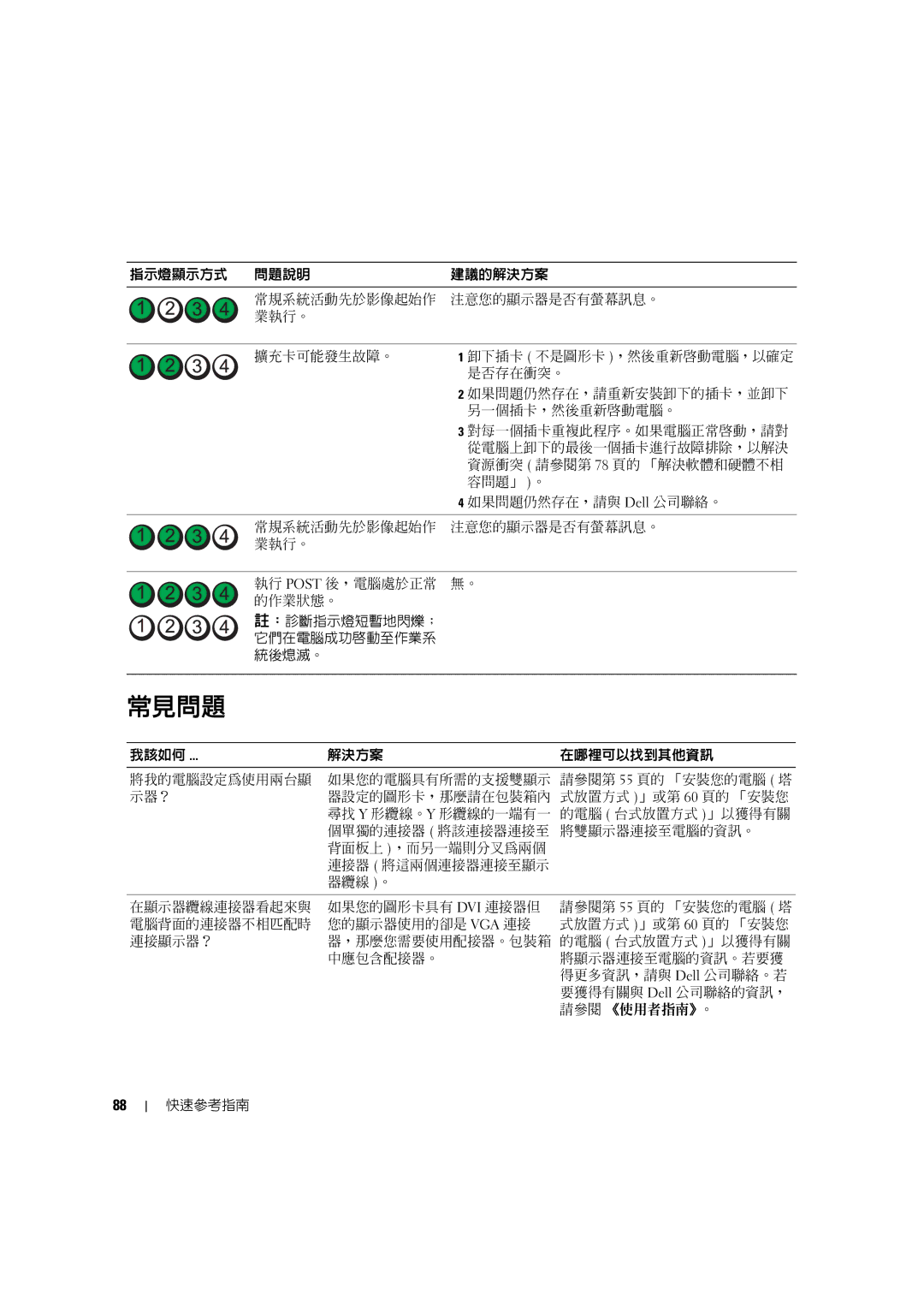指示燈顯示方式 | 問題說明 | 建議的解決方案 | |
|
|
| |
| 常規系統活動先於影像起始作 | 注意您的顯示器是否有螢幕訊息。 | |
| 業執行。 |
|
|
|
|
|
|
| 擴充卡可能發生故障。 | 1 | 卸下插卡 ( 不是圖形卡 ),然後重新啟動電腦,以確定 |
|
|
| 是否存在衝突。 |
|
| 2 | 如果問題仍然存在,請重新安裝卸下的插卡,並卸下 |
|
|
| 另一個插卡,然後重新啟動電腦。 |
|
| 3 | 對每一個插卡重複此程序。如果電腦正常啟動,請對 |
|
|
| 從電腦上卸下的最後一個插卡進行故障排除,以解決 |
|
|
| 資源衝突 ( 請參閱第 78 頁的 「解決軟體和硬體不相 |
|
|
| 容問題」 )。 |
|
| 4 | 如果問題仍然存在,請與 Dell 公司聯絡。 |
|
|
| |
| 常規系統活動先於影像起始作 | 注意您的顯示器是否有螢幕訊息。 | |
| 業執行。 |
|
|
執行 POST 後,電腦處於正常 無。 的作業狀態。
註:診斷指示燈短暫地閃爍; 它們在電腦成功啟動至作業系 統後熄滅。
常見問題
我該如何 ... | 解決方案 | 在哪裡可以找到其他資訊 |
將我的電腦設定為使用兩台顯 如果您的電腦具有所需的支援雙顯示 請參閱第 55 頁的 「安裝您的電腦 ( 塔
示器?器設定的圖形卡,那麼請在包裝箱內 式放置方式 )」或第 60 頁的 「安裝您 尋找 Y 形纜線。Y 形纜線的一端有一 的電腦 ( 台式放置方式 )」以獲得有關 個單獨的連接器 ( 將該連接器連接至 將雙顯示器連接至電腦的資訊。
背面板上 ),而另一端則分叉為兩個 連接器 ( 將這兩個連接器連接至顯示 器纜線 )。
在顯示器纜線連接器看起來與 電腦背面的連接器不相匹配時 連接顯示器?
如果您的圖形卡具有 DVI 連接器但 | 請參閱第 55 頁的 「安裝您的電腦 ( 塔 |
您的顯示器使用的卻是 VGA 連接 | 式放置方式 )」或第 60 頁的 「安裝您 |
器,那麼您需要使用配接器。包裝箱 的電腦 ( 台式放置方式 )」以獲得有關
中應包含配接器。 | 將顯示器連接至電腦的資訊。若要獲 |
| 得更多資訊,請與 Dell 公司聯絡。若 |
| 要獲得有關與 Dell 公司聯絡的資訊, |
| 請參閱 《使用者指南》。 |
88
快速參考指南